

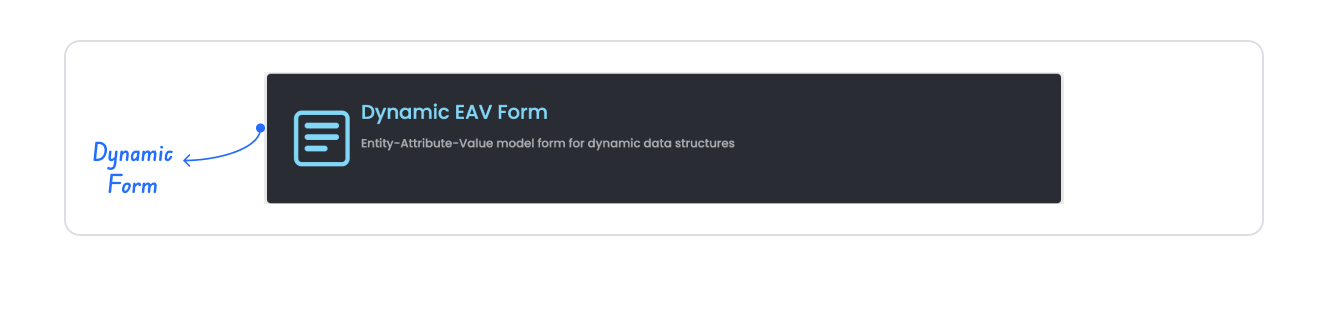
Kuika’nın Dynamic Form elementi, kullanıcı girişine ve etkileşimlerine göre gerçek zamanlı olarak şekillenen, özelleştirilebilir formlar oluşturmanıza olanak tanır. Bu özellik, karakteristik verilerin (Entity - Attribute - Value) dinamik olarak bir form yapısı içerisinde temsil edilmesini sağlar.

Eğer formu bir alan içine yerleştirirseniz, sistem uygun bir yapı (örneğin Column) ile yerleşim düzeni oluşturur.

Dynamic Form, karakteristik değerlerin (Entity, Attribute, Value) dinamik bir form yapısında temsil edilmesini sağlar.

Bu kılavuzu takip ederek, Dynamic Form elementini Kuika platformunda etkili bir şekilde kullanabilir, dinamik form senaryolarınızı kolayca hayata geçirebilirsiniz.
Authorization (Yetkilendirme)

Element düzeyindeki erişim kontrolünü yönetmek için, Properties panelindeki Authorization bölümünü kullanabilirsiniz.
Erişim Tipleri
Anonymous
Elementin tüm kullanıcılar tarafından, giriş yapmadan görüntülenmesine izin verir.
Restricted
Erişimin yalnızca doğrulanmış kullanıcılara veya belirli rollere göre sınırlandırılmasını sağlar.
Unauthorized Behavior (Hide / Disable)
Kullanıcı gerekli role sahip değilse, elementin nasıl davranacağını Choose alanından belirleyebilirsiniz:
Bu ayar, yetkisiz kullanıcıların elementle nasıl karşılaşacağını yönetmeniz için kullanılır.

Always Visible: Element her zaman görünür.
Hidden: Element gizlenir.
Sometimes Visible: Element, belirli koşullara bağlı olarak görünür.
Sometimes Visible seçeneği kullanıldığında AND / OR grupları doğrudan eklenebilir ve görünürlük kuralları birlikte gruplandırılarak daha karmaşık senaryolar rahatlıkla yönetilebilir.
Ayarı yapılandırmak için:


Elementlerinizi Styling Panel ile özelleştirerek, web ve mobil uygulamalarınız için etkileyici arayüzler oluşturabilirsiniz. Bu bölümde, aşağıdaki ayarları yapılandırabilirsiniz: